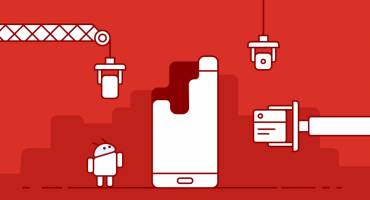La tecnología moderna no es perfecta. Todos los problemas que surgen con los dispositivos móviles se pueden dividir en dos grupos:
- Hardware: mal funcionamiento asociado con una falla o funcionamiento incorrecto de la electrónica;
- Software: fallas del sistema operativo, controladores o software de aplicación.
La siguiente situación no es un caso raro: el dispositivo se apaga y enciende.
A este respecto, el usuario tiene una pregunta: ¿por qué la tableta puede reiniciarse constantemente por sí misma y cómo hacer que el dispositivo funcione como antes? Hay varias opciones para resolver este problema.
Auto diagnóstico
Lo primero que debe hacer es determinar si la tableta se está sobrecalentando. El hecho es que los dispositivos modernos incluyen elementos de protección que apagan la electrónica cuando se calienta a ciertas temperaturas. Esto puede suceder, por ejemplo, cuando el polvo ingresa al recinto. Si el plástico de la tableta está caliente al tacto, es necesario inspeccionar cuidadosamente los orificios de ventilación si están obstruidos. Es posible que sea necesario desmontar completamente la carcasa y limpiar la placa electrónica manualmente.
Importante. La limpieza se puede realizar de forma independiente, pero si no había experiencia en dicho trabajo o si la tableta todavía está en garantía, se recomienda contactar a especialistas.
En los casos en que el dispositivo no se sobrecaliente, puede haber un problema con el software, que cualquier propietario puede resolver por sí mismo.
Limpieza de polvo de bricolaje

A veces es necesario desmontar completamente el dispositivo para limpiarlo.
Algunos modelos potentes tienen grandes orificios de ventilación, la forma más fácil de limpiar es tratar de extraer el polvo con una aspiradora. Si este método no ayuda y la tableta se sobrecalienta nuevamente, deberá desmontarla.
Lo que se requiere para esto:
- Un juego de destornilladores pequeños;
- Cepillo suave.
Lo que debe hacer (tutorial sobre el ejemplo de Acer P3):
- En la cubierta posterior hay un tapón largo de plástico que oculta los tornillos de fijación (hay tres de ellos). Debe retirarse cuidadosamente con un destornillador plano (plano) sin dañar el pestillo.

Para las tabletas Acer, la cubierta posterior está unida a la carcasa con tres tornillos.
- Ahora necesita desenroscar los tornillos con un destornillador Phillips, uno de los cuales está oculto por un sello de "garantía" de papel.
- El siguiente paso: con un destornillador ancho y afilado, saque el borde del panel exterior (en el que se encuentra la pantalla) y retírelo suavemente de la carcasa. Siguiendo a lo largo de la articulación, separe completamente el plástico de la base.

Desmontaje del panel superior
Al desmontar la cubierta, se debe tener cuidado: dos bucles son adecuados para la pantalla táctil, es importante no dañarlos.

Tableta abierta
- Ahora puede limpiar el interior del dispositivo.
Al desmontar, debe tener en cuenta que algunos modelos pueden no tener tornillos de fijación, para el desmontaje, solo tiene que desconectar los pestillos con un destornillador o una punta ancha.
Resolviendo problemas de software
Si la tableta se reinicia y su carcasa está limpia, puede haber una falla en el sistema operativo. Esto podría suceder como resultado de la instalación de cualquier programa de terceros cuyas acciones causen un error crítico del sistema o problemas con los controladores de la tableta.
Cómo puedo arreglarlo:
- Restablezca la configuración con la opción "Restablecer configuración de fábrica";
- Intenta actualizar el firmware.
Todos los dispositivos modernos le permiten revertir el sistema a su estado original.
Para dispositivos que se ejecutan en el sistema operativo Android:
- Ingrese al menú principal de la tableta;
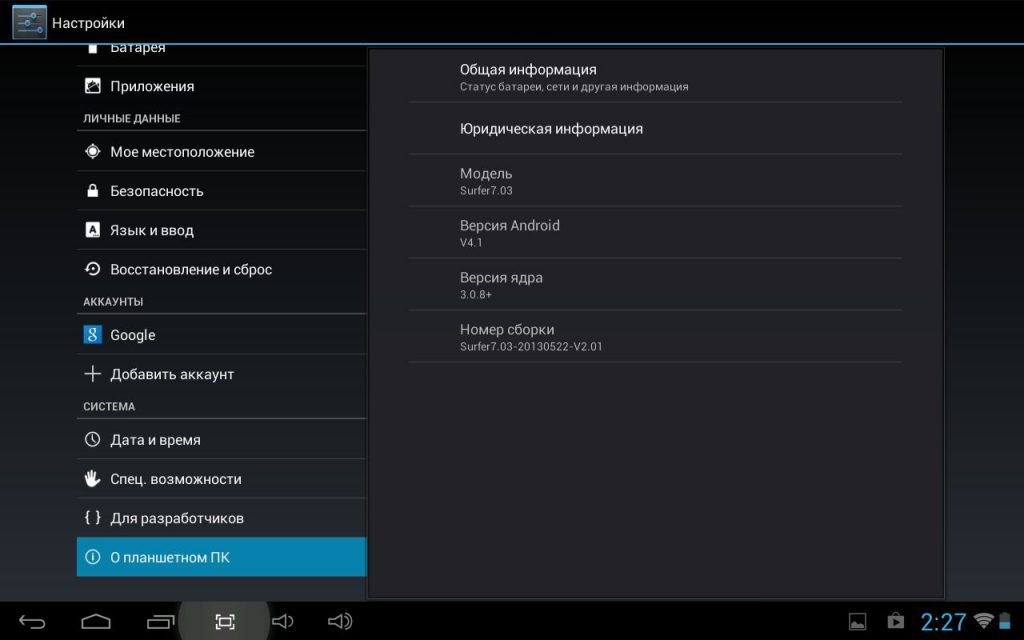
Menú principal
- Seleccione "Restaurar y restablecer";
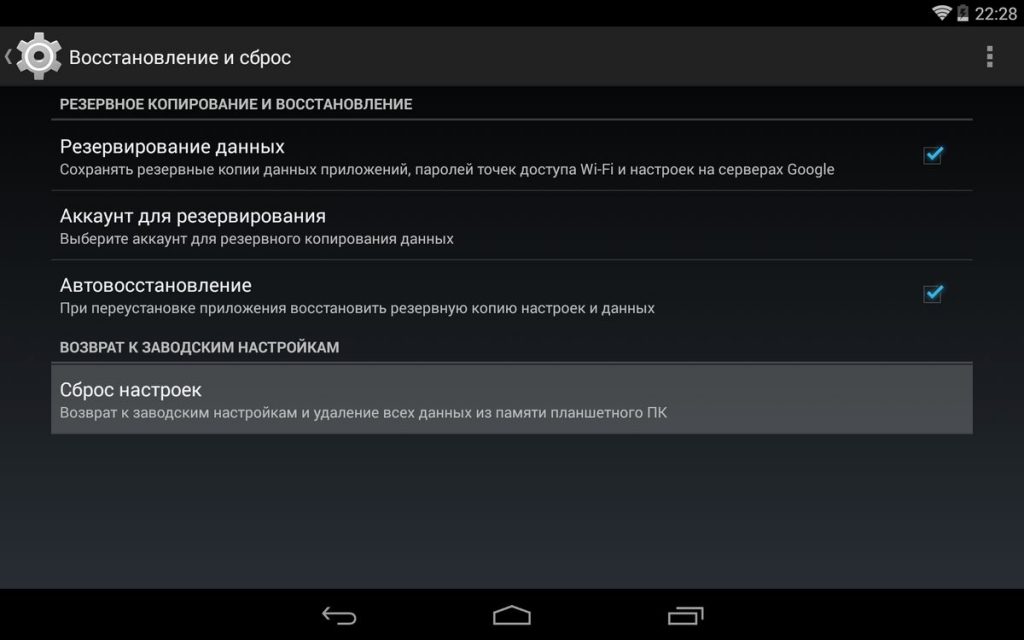
Selección de elemento de menú
- Haga clic en la línea "Restablecer configuración";
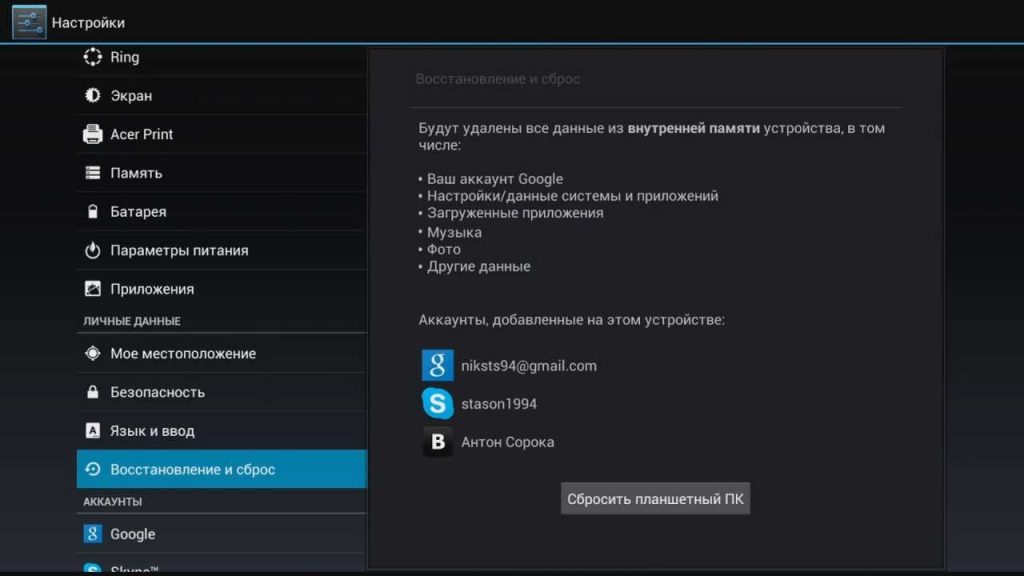
Menú de recuperación y reinicio
- En la parte inferior derecha está el botón Restablecer Tablet PC. Debes hacer clic en él.
Importante. Antes de realizar una reversión, se recomienda que guarde todos los datos importantes copiándolos en una PC de escritorio o en la nube Google
En caso de que esto no ayude y la tableta continúe reiniciando espontáneamente, puede intentar encontrar e instalar una versión más reciente del software.
Para hacer esto, necesitas:
- Ingrese al menú principal del dispositivo;
- Seleccione "Acerca de Tablet PC";
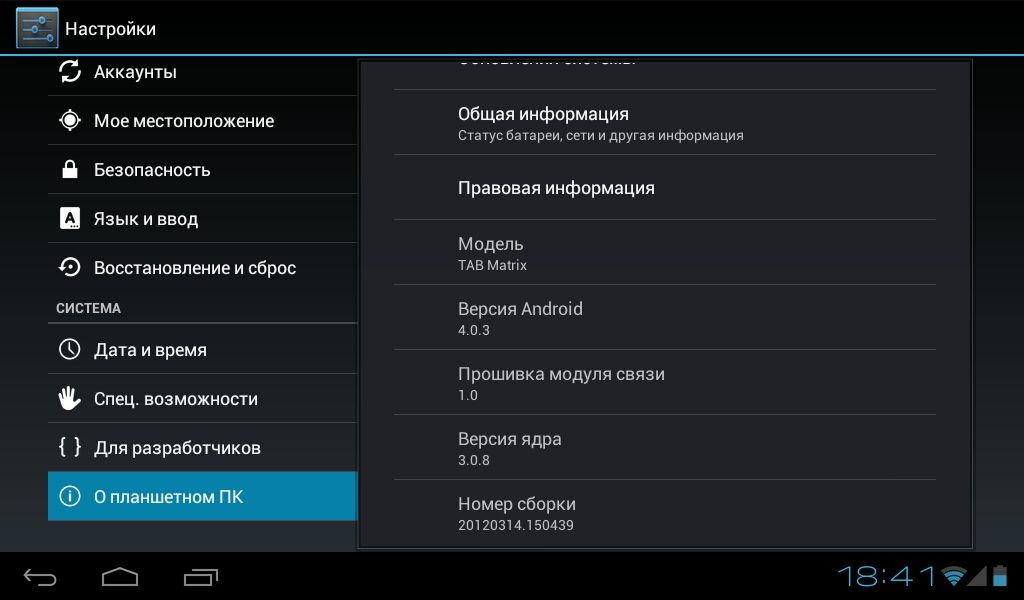
Selección de elemento de menú
- Active la línea "Actualización del sistema".
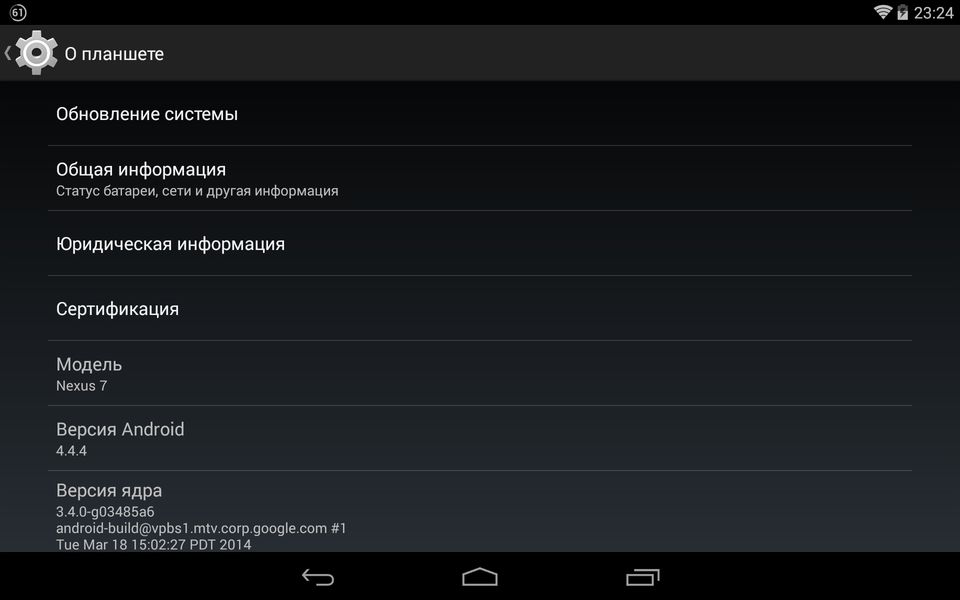
Actualización de firmware
Propina. Se recomienda conectar el cargador a la tableta durante la actualización, ya que el proceso puede llevar mucho tiempo.
Una actualización de firmware puede corregir una falla del sistema, a menudo los fabricantes son conscientes de los problemas con sus dispositivos y tratan de lanzar programas de parches especiales para resolverlos.
Qué hacer si nada ayuda
Desafortunadamente, un reinicio constante de la tableta puede ser causado por un mal funcionamiento de los componentes electrónicos del dispositivo. Especialmente si el dispositivo se ha utilizado activamente durante varios años.
En este caso, deberá averiguar las direcciones de los centros de servicio que dan servicio a los dispositivos de este fabricante y recurrir a profesionales para obtener ayuda.
 Por qué la tableta se apaga y no se enciende
Por qué la tableta se apaga y no se enciende  Cómo elegir un soporte para una tableta en un automóvil
Cómo elegir un soporte para una tableta en un automóvil  Descripción general de tabletas protegidas y películas protectoras para ellos
Descripción general de tabletas protegidas y películas protectoras para ellos  Descripción general de tabletas protegidas y películas protectoras para ellos
Descripción general de tabletas protegidas y películas protectoras para ellos  Por qué la tableta no se inicia
Por qué la tableta no se inicia